スポンサーリンク
「あれ、このセルって何列目?」
こんなことありませんか。
何行目かはシートの左側に書いてます。
しかし、何列目かは、上を見てもアルファベットが表示されていますが、それでは何列目かはわかりませんよね。
今回、Excelシート上で、現在のセルが何列目か(列番号)を確認する方法②選を紹介します。
Contents
COLUMN関数を使う
何列目か知りたいセルに「=COLUMN()」と入力してみてください。
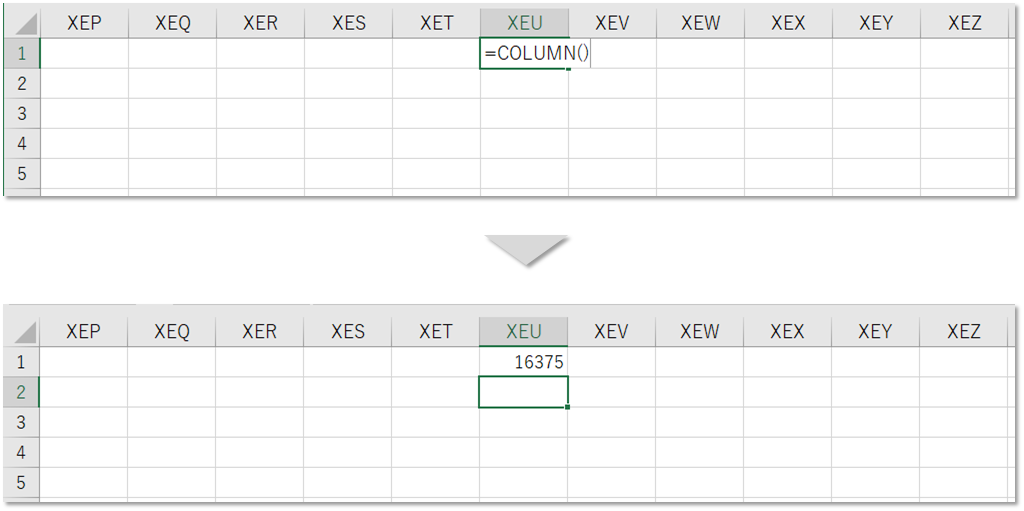
それが求めていた列番号です。
列番号を求めるCOLUMN関数。
引数を指定しないと、現在のセルの列番号を返します。
| 関数 | COLUMN |
| 説明 | 指定された列の列番号を返します |
| 書式 | =COLUMN([範囲]) |
| リンク | Office公式サポート |
R1C1参照形式を使う
[ホーム]→[オプション]をクリックし、「Excelのオプション」を開きます。
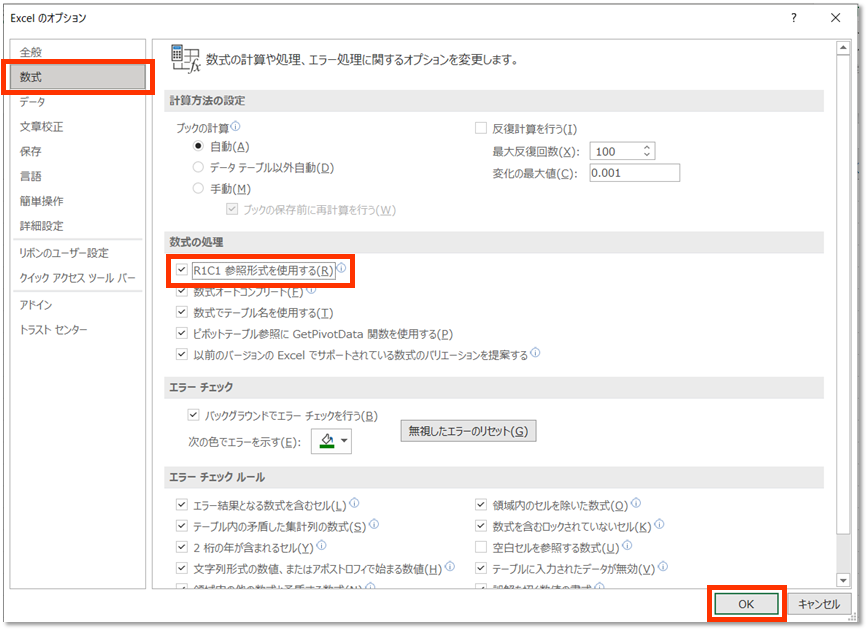
[数式]の中の「数式の処理」にある、「R1C1参照形式を使用する」に✔して[OK]をクリックします。
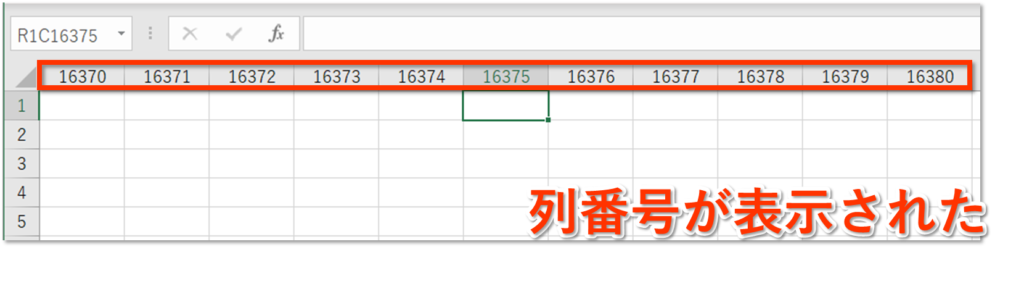
列の表示が、アルファベットから数字(列番号)に変わりました。
ですがこれ、何かと不便だと思います。
COLUMN関数を使うのが個人的にはおすすめです。
まとめ
いかがでしたでしょうか。
現在のセルが何列目か(列番号)を確認する方法②選を紹介しました。
- COLUMN関数を使う ←おすすめ
- R1C1参照形式を使う
ぜひ使ってみてください。
おすすめのExcel本はこちらです。















